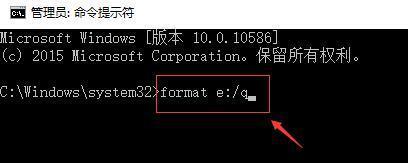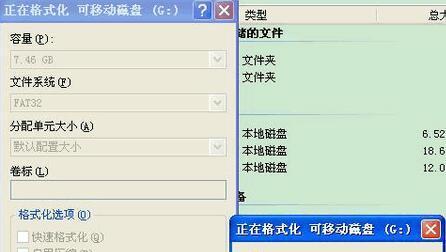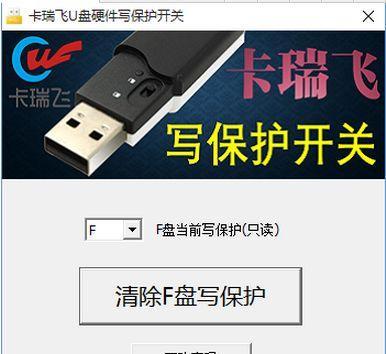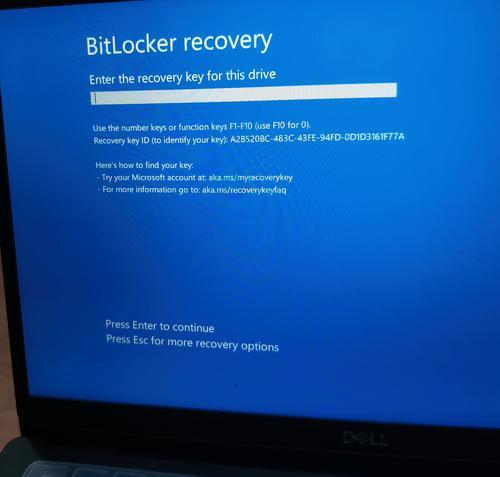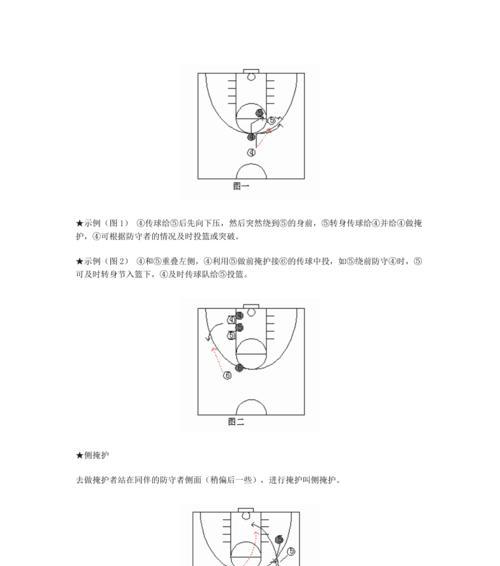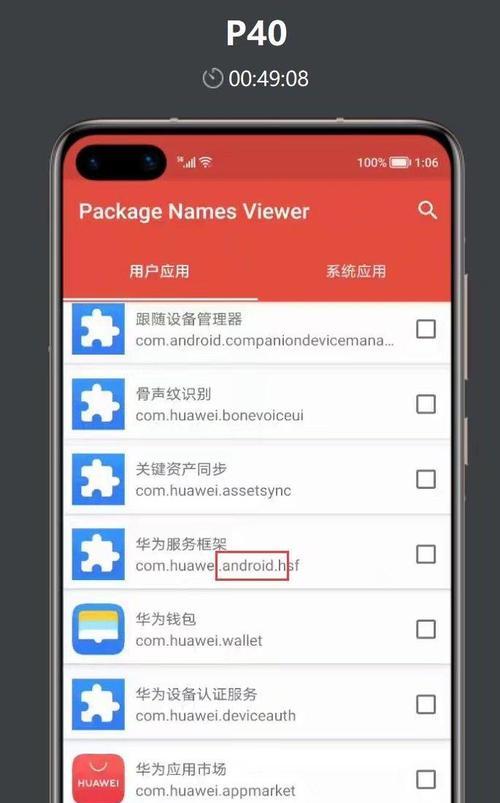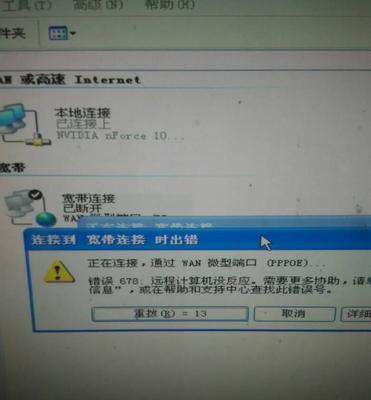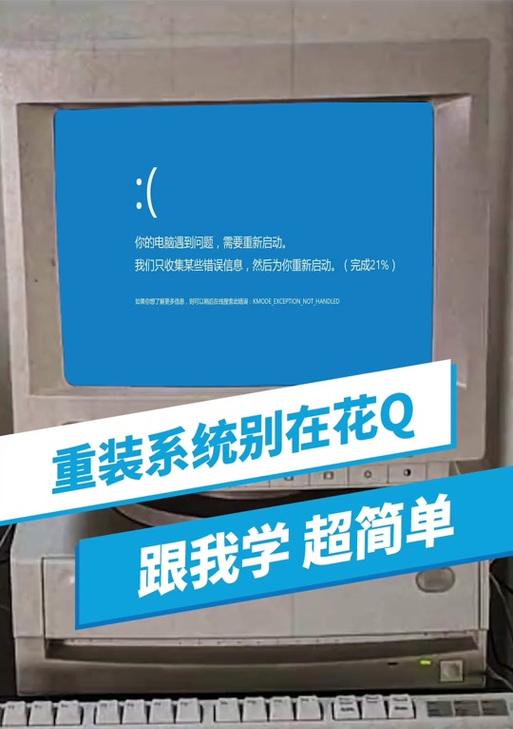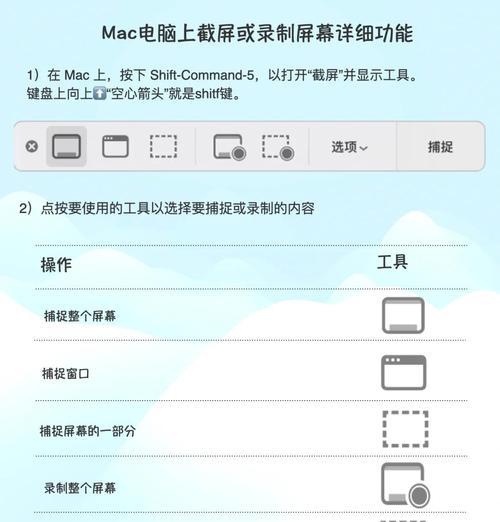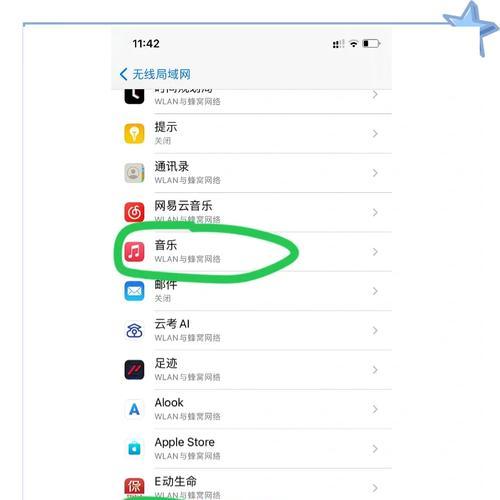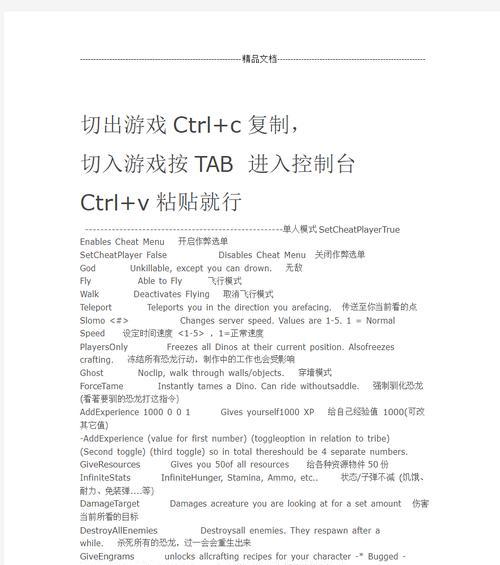U盘作为一种便携式存储设备,在我们日常生活中扮演着重要的角色。然而,有时候我们可能会遇到U盘写保护的问题,导致无法向U盘中写入或删除文件。本文将为大家介绍一些简单的方法来解除U盘的写保护,让我们拥有更自由的存储体验。
1.检查物理开关是否打开
在开始寻找解决方法之前,首先要确保U盘的物理开关是否处于打开状态。物理开关通常位于U盘的侧面或底部,如果被滑动到锁定位置,那么U盘就会被写保护。
2.使用注册表编辑器
按下Win+R键,输入regedit后回车,打开注册表编辑器。在左侧导航栏中依次展开"HKEY_LOCAL_MACHINE"、"SYSTEM"、"CurrentControlSet"、"Control"、"StorageDevicePolicies",在右侧窗口中找到WriteProtect,并将其数值数据改为0。
3.使用磁盘管理工具
右键点击“我的电脑”或“此电脑”,选择“管理”,打开计算机管理窗口。在左侧导航栏中找到“磁盘管理”,在右侧窗口中找到U盘的盘符,右键点击该盘符,选择“属性”。在弹出的窗口中,取消勾选“只读”。
4.通过命令提示符解除写保护
按下Win+R键,输入cmd后回车,打开命令提示符。输入“diskpart”进入磁盘分区工具,然后输入“listdisk”列出所有磁盘。找到对应的U盘磁盘编号,输入“selectdiskX”(X为U盘磁盘编号),然后输入“attributesdiskclearreadonly”。
5.使用U盘写保护解除工具
在互联网上可以找到各种U盘写保护解除工具,下载并安装合适的软件。运行该软件并按照界面提示进行操作,通常只需要简单几步即可解除U盘的写保护。
6.格式化U盘
如果以上方法均无法解决问题,那么可能需要考虑格式化U盘。注意,在格式化之前务必备份重要的文件,因为格式化将清空U盘中的所有数据。
7.更新驱动程序
有时候U盘的写保护问题可能是由于驱动程序不兼容或过时导致的。在设备管理器中找到U盘的驱动程序,右键点击选择“更新驱动程序软件”,根据系统提示进行操作。
8.检查病毒感染
某些病毒会导致U盘写保护,因此需要使用杀毒软件对U盘进行全面扫描。如果发现病毒感染,按照杀毒软件的提示进行清除。
9.检查U盘插口
有时候U盘的写保护问题可能是由于插口脏污导致的。将U盘拔出,检查插口是否有灰尘或杂物,使用气压罐或棉签清洁插口。
10.使用其他电脑或操作系统
尝试将U盘插入其他电脑或使用不同的操作系统进行读写操作,以确定是否是与特定电脑或操作系统相关的问题。
11.查找厂商提供的工具软件
一些U盘厂商会提供专门的工具软件,用于解除写保护或修复其他问题。前往厂商官网或相关论坛查找并下载适用于自己U盘型号的工具。
12.检查U盘是否损坏
如果以上方法都没有解决问题,那么可能是U盘本身出现了硬件故障。尝试将U盘插入其他电脑或设备,检查是否能够正常读写。
13.咨询专业人士
如果遇到特殊情况或以上方法都无效,建议向专业人士咨询,例如U盘厂商的客服或电脑维修店。
14.购买新的U盘
如果U盘已经老化或出现了严重的故障,解除写保护可能是一项艰巨的任务。此时,购买一款新的U盘可能是更简单和经济的选择。
15.注意备份重要文件
在解除U盘写保护之前,务必备份好U盘中的重要文件,以防出现意外情况导致数据丢失。
通过本文所介绍的多种方法,相信大家已经掌握了解除U盘写保护的技巧。希望这些方法能够帮助大家更好地利用U盘,并解决因写保护而带来的困扰。记住在进行操作之前,要谨慎并备份重要文件。愿你的U盘永远畅通无阻!